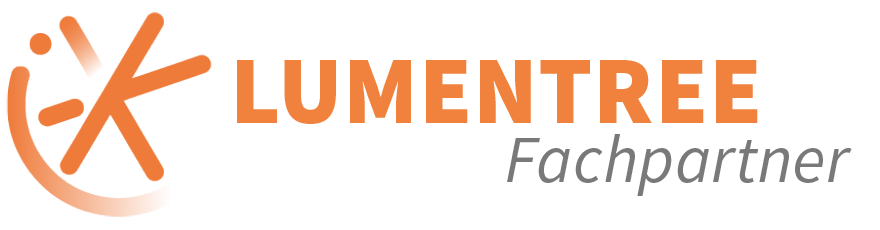Fehlerbehebungen zum Trucki-Stick
Wie Sie den Trucki-Stick und SUN konfigurieren, finden Sie in unserer Anleitung.
Die folgende Seite soll Ihnen helfen, die Ursache bei den häufigsten Fehlern bei der Einrichtung oder dem Betrieb mit einem Trucki-Stick zu finden. Da jede Anlage und jeder Fall individuell ist, gibt es häufige mehrere mögliche Fehlerquellen.

Trucki T2SG-Stick
Übersicht
Keine WLAN Verbindung des Trucki-Sticks möglich
- Das WLAN Netzwerk ist zu weit entfernt oder der Empfang zu schwach. Wechseln Sie den Standort oder nutzen Sie einen Repeater.
- Zugangsdaten des WLAN-Netzwerkes sind falsch, prüfen Sie die korrekte Schreibweise (Groß-Klein-Schreibung beachten)
- Router lässt keine neuen Geräte (MAC-Adressen-Filter) zu. Deaktivieren Sie diese Funktion oder hinterlegen Sie die MAC-Adresse des Trucki-Sticks im Router als vertrauenswürdige MAC-Adresse.
- Bei korrekter Einrichtung des WLAN sollte die LED des Trucki-Sticks langsam blinkten. Leuchtet die LED dauerhaft, ist das WLAN des Trucki-Sticks noch nicht korrekt konfiguriert.
Der Lumentree fährt immer die volle Leistung
- Prüfen Sie, ob der Trucki-Stick korrekt eingesteckt ist, festsitzt und konfiguriert wurde. Prüfen Sie, ob Sie auf den Stick zugreifen können.
- Prüfen Sie, ob es sich um ein Trucki-kompatibles Gerät handelt. Fragen Sie Ihren Händler oder lesen Sie dessen Produktbeschreibung. Trucki-Kompatible Geräte sind immer explizit als solche ausgewiesen.
- Prüfen Sie, ob die vom Lumentree erzeugte Leistung durch den Smartmeter gemessen wird. Der Lumentree muss sich im Anlagenaufbau hinter dem Smartmeter befinden. Falls dies nicht möglich ist, aktivieren Sie im Menü METER: Direct->SUN
Der Lumentree speist nicht ein
- Falls Sie am Display des Lumentrees eine Änderung vorgenommen haben, kann ein Geräteneustart notwendig sein, damit dieser wirksam wird.
- Prüfen Sie, ob Ihr Smart-Meter einen positiven Wert anzeigt, wenn Sie Strom aus dem Netz beziehen und einen negativen Wert, wenn Sie Strom ins Netz zurückgeben. Ist dies nicht der Fall, aktivieren Sie im Menü METER: Invert
- Prüfen Sie, ob der Trucki-Stick und der Smartmeter im Netzwerk eingebunden sind und ausreichend Empfang haben. Dies können Sie prüfen, indem Sie per URL auf die jeweiligen Geräte zugreifen können.
- Prüfen Sie die richtige Phasenlage des Netzsteckers. Drehen Sie diesen ggf. um 180 Grad in der Steckdose.
- Prüfen Sie, ob die Batterie-Spannung hoch genug ist, damit der Wechselrichter arbeiten kann. Prüfen Sie, ob in den Einstellungen des Wechselrichters die korrekte Reboot-Voltage eingestellt ist und diese Spannung überschritten wurde. Prüfen Sie in den Einstellungen des Trucki-Sticks im Menü SUN1, ob dort die gleiche Reboot-Voltage eingestellt ist und diese erreicht wurde. Messen Sie ggf. die Spannung der Batterie mit einem Multimeter an den Batterie-Anschluss-Klemmen des Lumentree´s.
Der Lumentree läuft manchmal und geht wieder aus
- Prüfen Sie im Trucki-Menü, welcher Wert der Smartmeter dem Trucki-Stick vorgibt. Eventuell ist gegenwärtig kein Einspeisebedarf vorhanden oder der Smartmeter übermittelt einen falschen Wert.
- Prüfen Sie, ob der Wechselrichter und das Smartmeter eine ausreichende WLAN-Verbindung haben oder ob der Kontakt zwischen beiden Geräten unterbricht.
Lumentree erreicht nicht die volle Leistung
- Die maximale Leistung des Lumentree variiert mit der Batteriespannung. Im Menü SUN1 sehen Sie im Punkt Power-Limit die aktuelle Maximale Leistungsfähigkeit des Lumentree. Liegt die vom Lumentree erreichte Leistung etwa auf Höhe des Power-Limits, liegt keine Fehlfunktion vor, Ihr Gerät arbeitet vollkommen normal.
- Prüfen Sie, welcher Leistungswert dem Lumentree gesetzt wurde. Dies sehen Sie im Menü SUN unter dem Punkt AC-Setpoint. Ist hier etwa der gleiche Wert gesetzt, wie der Lumentree tatsächlich erreicht, liegt keine Fehlfunktion am Gerät vor. Prüfen Sie im Menü ZEPC, welcher Zielwert des Meters konfiguriert ist und ob dieser bereits erreicht wurde.
- Nutzen Sie mehrere Lumentree Wechselrichter parallel, achten Sie darauf, dass Sie alle weiteren Trucki-Sticks im Menü SUN2 und SUN3 hinterlegt haben, damit diese im Verbund arbeiten können. Alle Wechselrichter arbeiten je nach Leistungsbedarf parallel und erzeugen die im Menü ZEPC angezeigte Leistung gemeinsam.
Der Smartmeter kann nicht (immer) ausgelesen werden
- Prüfen Sie, ob der Smartmeter eingeschaltet ist und ausreichenden WLAN -Empfang hat
- Prüfen Sie, ob sich die IP-Adresse des Smartmeters geändert hat und ob die korrekte Meter-URL hinterlegt ist. Weisen Sie Ihrem Smartmeter eine feste IP zu.
- Prüfen Sie, ob Sie die richtige Meter-URL und den korrekten JSON-Key verwendet haben. Rufen Sie im Zweifelsfall die Meter-URL im Browser auf und analysieren Sie die JSON-Struktur. Wenn Sie einen Shelly-Smartmeter (z.B. 1PM, 2PM oder 3EM) verbinden möchten, nutzen Sie die Search-Funktion, da sie bereits den korrekten JSON-Key bereitstellt.
- Prüfen Sie, ob eine Authentifizierung für den Zugriff auf den Meter notwendig ist und ob diese korrekt eingegeben ist. Deaktivieren Sie zur Probe die Authentifizierungsnotwendigkeit am Smartmeter.
- Eventuell greifen Sie in einem zu häufigen Intervall auf den Smart-Meter zu. Prüfen Sie, wie hoch im Menü METER die Readout-Time ist. Je nach Smartmeter-Modell sollte diese normalerweise nicht deutlich höher als 100 ms sein. Verwenden Sie zur Probe einen langsameren Intervall (z.B. 1000 oder 2000 ms)
- Falls Sie per MQTT auf den Trucki-Stick zugreifen, prüfen Sie ob Sie keine Scripte laufen haben, die manuell einen Meter-Wert an den Trucki-Stick sendet. Dies könnte den Prozess stören.
Keine Verbindung per MQTT zum Trucki-Stick möglich oder es werden keine Werte übertragen
- Prüfen Sie, ob Sie im ioBroker die Adapter MQTT-Server/Client installiert haben und einen MQTT-Server gestartet haben. Prüfen Sie, ob der Server läuft und in der Instanz-Liste grün angezeigt wird.
- Prüfen Sie, ob die Zugangsdaten, die Sie im MQTT-Server konfiguriert haben, richtig im Menü MQTT des Trucki-Sticks konfiguriert wurden. Achten Sie auf die korrekte Port-Eingabe.
- Prüfen Sie, welcher Zustand im Menü MQTT angezeigt wird. Im Normalbetrieb müsste dort „connected“ erscheinen. Ist dies der Fall, liegt der Fehler nicht in der Kommunikation zum Trucki-Stick, sondern bei der Konfiguration der MQTT-Instanz im ioBroker oder im ioBroker selbst. Starten Sie den ioBrker-Server ggf. neu. Prüfen Sie, ob die MQTT-Instanz die notwendige Berechtigung hat, im Objektbaum Objekte zu erzeugen.
Der Lumentree SUN hat die falsche Display-Farbe
- Dies ist kein Fehler, sondern ein Feature, dass bei der Herstellung durch die Software festgelegt wird. Die Farbe des Displays hat keinerlei Einfluss auf die Funktionsfähigkeit in Kombination mit dem Trucki-Stick. Mögliche Farben sind derzeit blau und orange. Die Farbe kann nachträglich nicht geändert werden, ohne die Gewährleistung zu verlieren.
Der SUN hat die falsche Firmware aufgespielt
- Hier handelt es sich nicht um einen Fehler, sondern um eine beim Herstellungsprozess gewählte Programmierung. Die Software 6.1 bedeutet nicht, dass es sich um ein älteres Modell mit weniger Funktionen handelt. Bei der Version 6.1 kommt das blaue Display zum Einsatz, die übrigen Funktionen, insbesondere die Kompatibilität zu Trucki sind gleich. Auch die Modelle 2024 werden bei blauem Display mit Version 6.1 ausgeliefert, sind aber trotzdem auf dem aktuellen Stand der Technik. Die Version lässt sich nachträglich nicht ändern, ohne die Gewährleistung zu verlieren.